En esta guía, describo cómo edito las texturas de los ojos de Splatoon.
Esta guía le asegura que evitará crear texturas de ojos nubladas y saturadas. (siempre y cuando sigas las instrucciones jajaja)
Introducción
¡Lo más probable es que hayas venido aquí porque quieres intentar crear tus propias texturas de ojos personalizadas de Splatoon!
Si bien el proceso puede parecer bastante intimidante y difícil, también puede ser divertido y gratificante ver su propio trabajo en acción.
En esta guía, explicaré lo que hago para editar texturas de ojos de Splatoon. Esto incluye evitar que las texturas de los ojos se vean nubladas y saturadas en sus modelos.
________________________________________________________________
Lo que necesitarás:
- VTFEditar[valvedev.info]
- Krita[krita.org]
- La textura que quieres editar.
- Una idea de lo que quieres hacer con la textura (no puedes hacer una textura personalizada sin saber lo que quieres hacer: P)
________________________________________________________________
¿Tienes todo en la lista? ¡Enfriar! ¡Empecemos! :3
VTFEdit - Parte I: Abrir la textura y exportarla a Targa
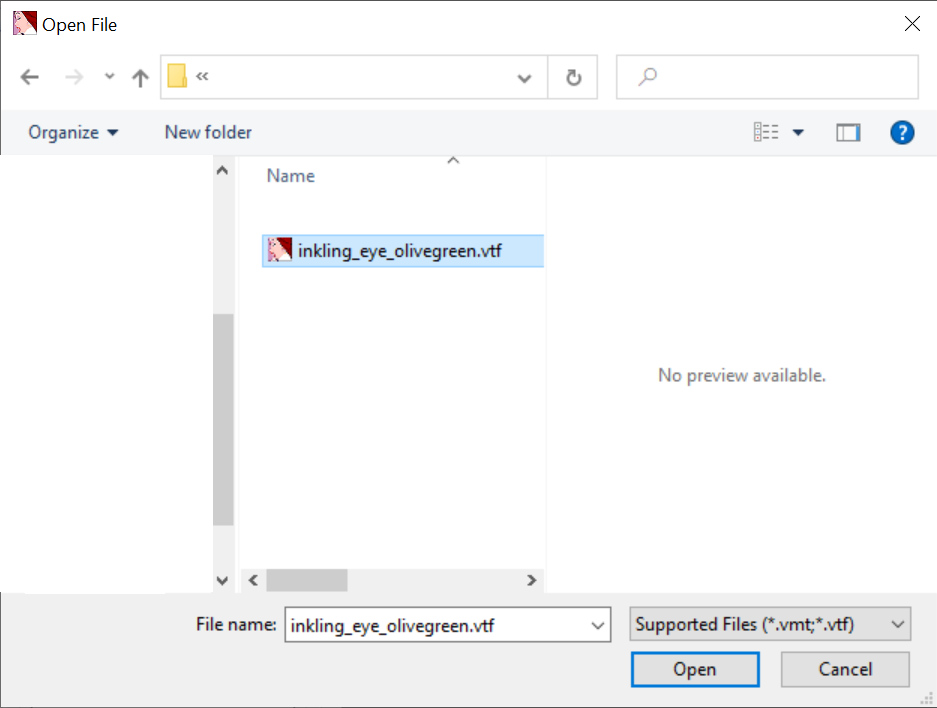
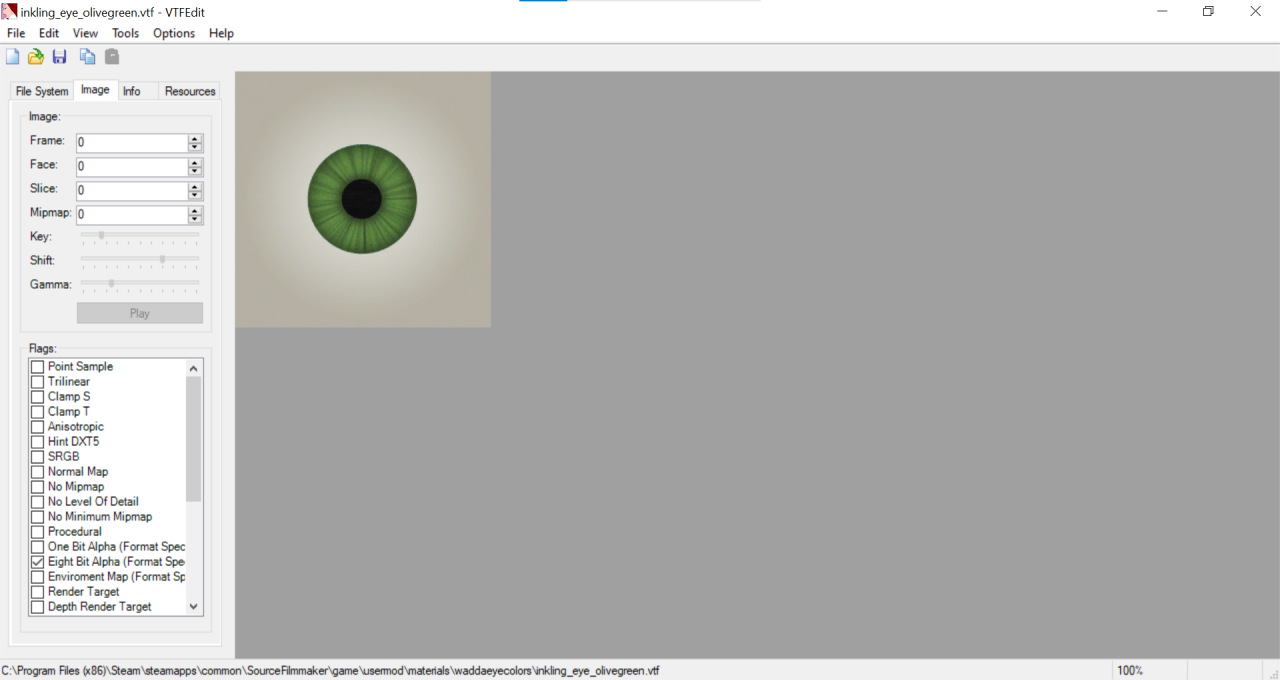 ________________________________________________________________
________________________________________________________________Una vez que haya abierto la textura, presione Ctrl + E, o seleccione "Exportar" en el menú Archivo, y asigne el nombre que desee al archivo (preferiblemente debe indicar qué cambios realizó en la textura). Asegúrese de guardar el archivo como targa.
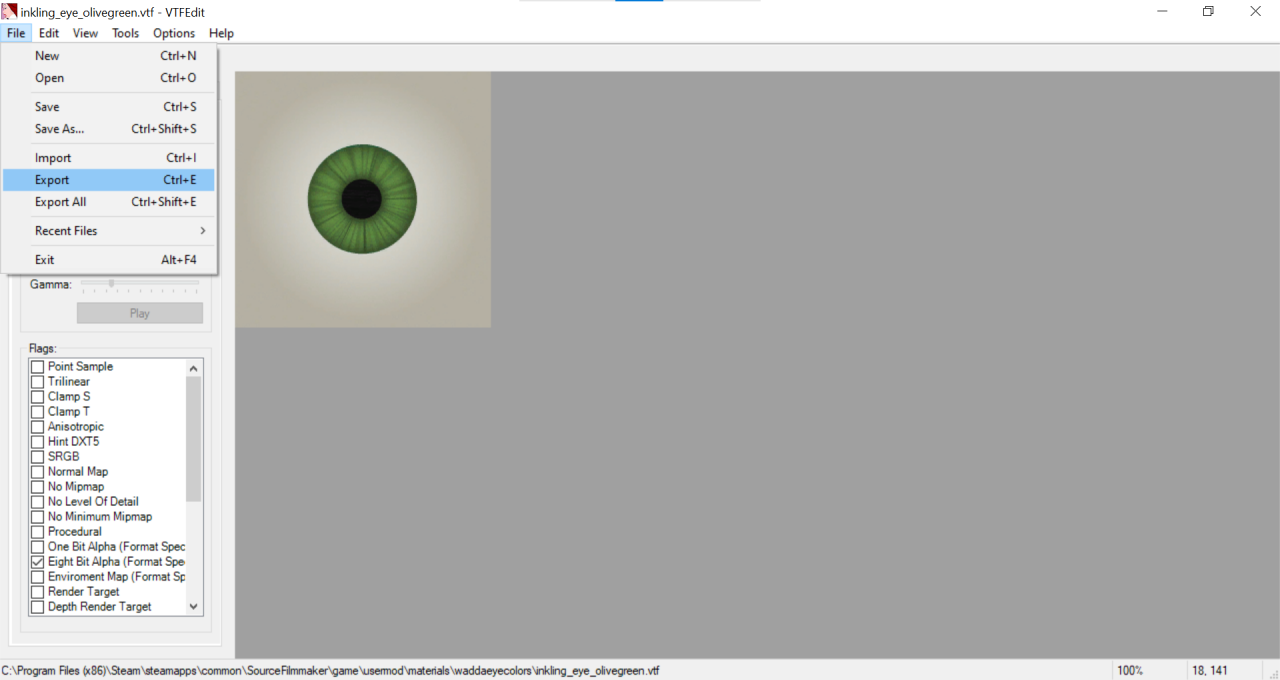
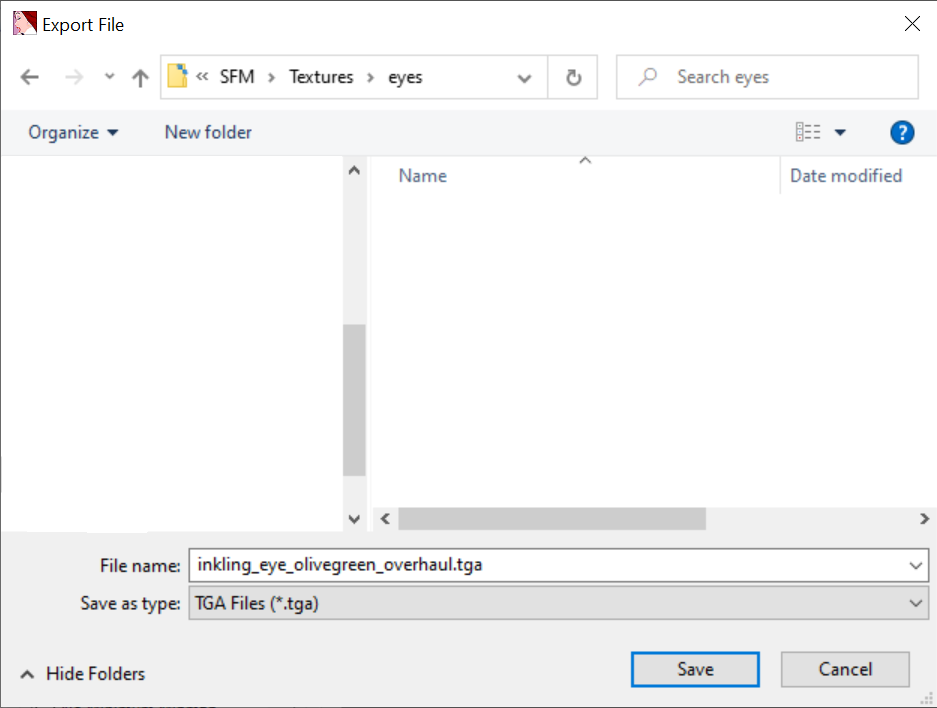
Krita: dividir alfa y editar
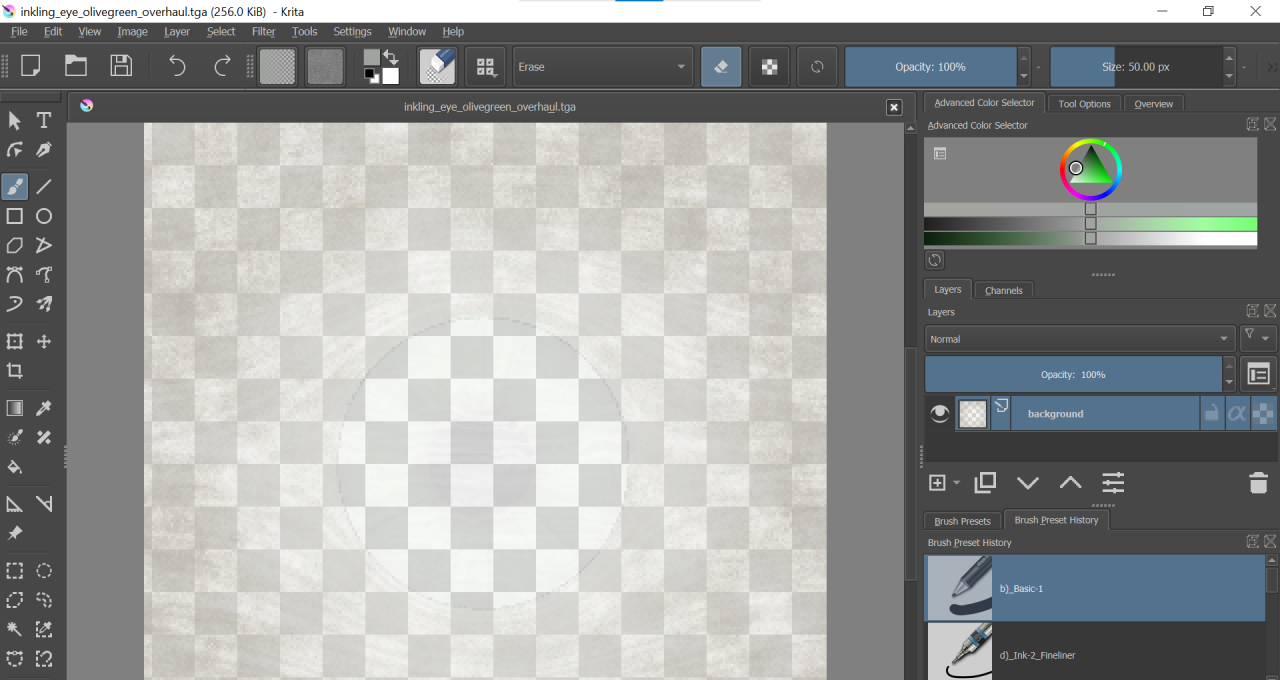 ________________________________________________________________
________________________________________________________________La razón por la que se ve así es porque tiene una máscara de transparencia. Haga clic con el botón derecho en la capa, desplace el cursor sobre Dividir alfa y seleccione Alfa en máscara. Luego, la capa debe dividirse en dos capas, fondo y Máscara de transparencia 1.
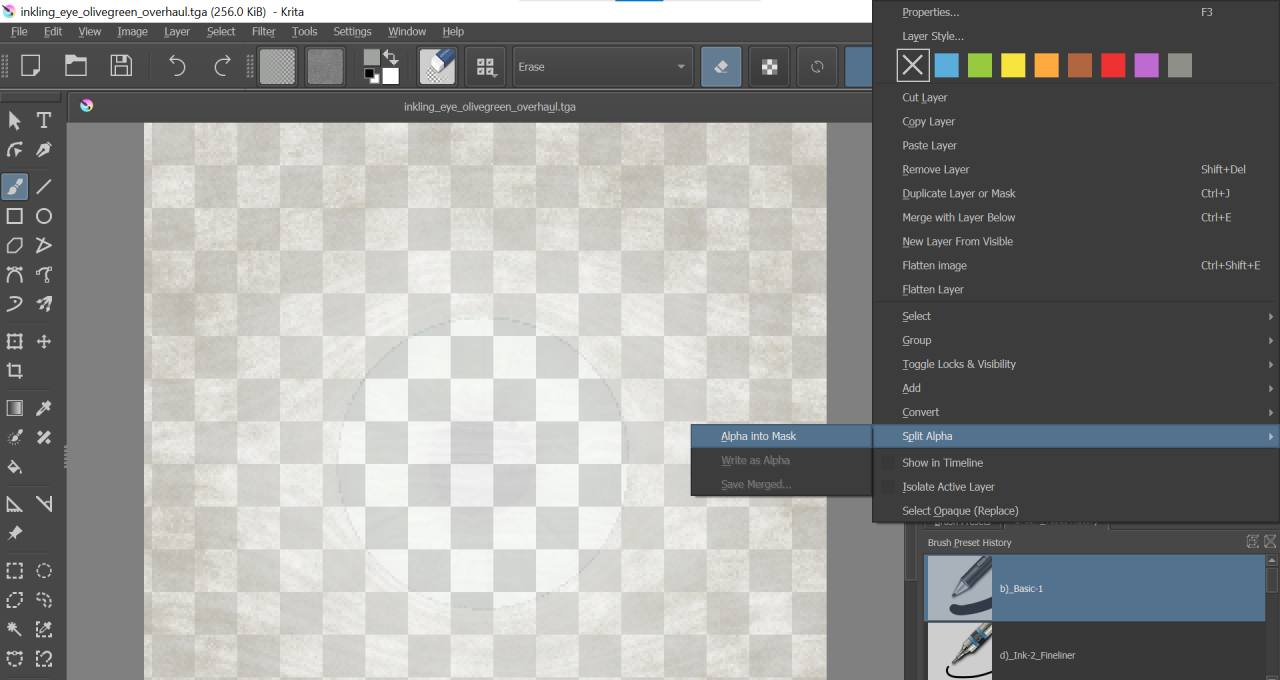
 ________________________________________________________________
________________________________________________________________Después de hacer esto, haga que la capa de máscara de transparencia sea invisible por el momento y edite la textura como desee (en cualquier capa que no sea la capa de máscara de transparencia). Asegúrese de mantener la capa de máscara de transparencia debajo de la capa de fondo.
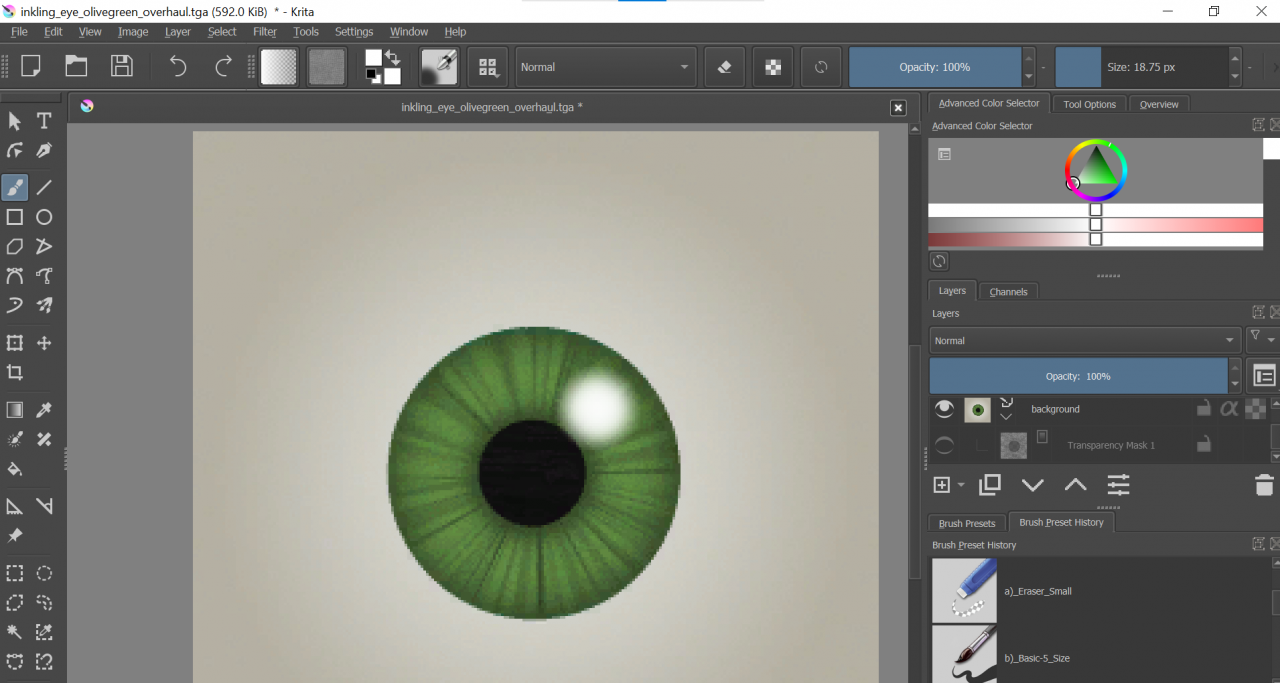
Una vez que haya editado al contenido de su corazón, active la visibilidad de la máscara de transparencia y guarde el archivo targa. NO olvide volver a activar la visibilidad de la máscara de transparencia.
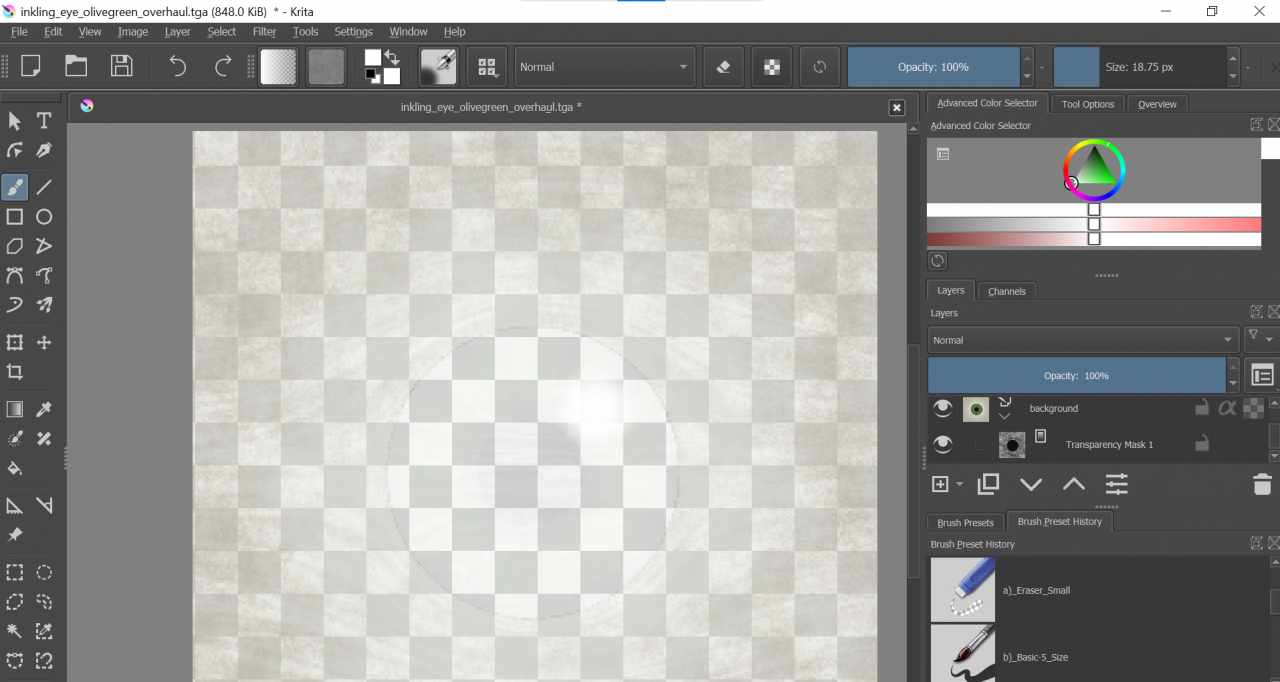 ________________________________________________________________
________________________________________________________________Después de guardar, está listo para volver a VTFEdit por última vez. :]
VTFEdit - Parte II: Importar y guardar como VTF
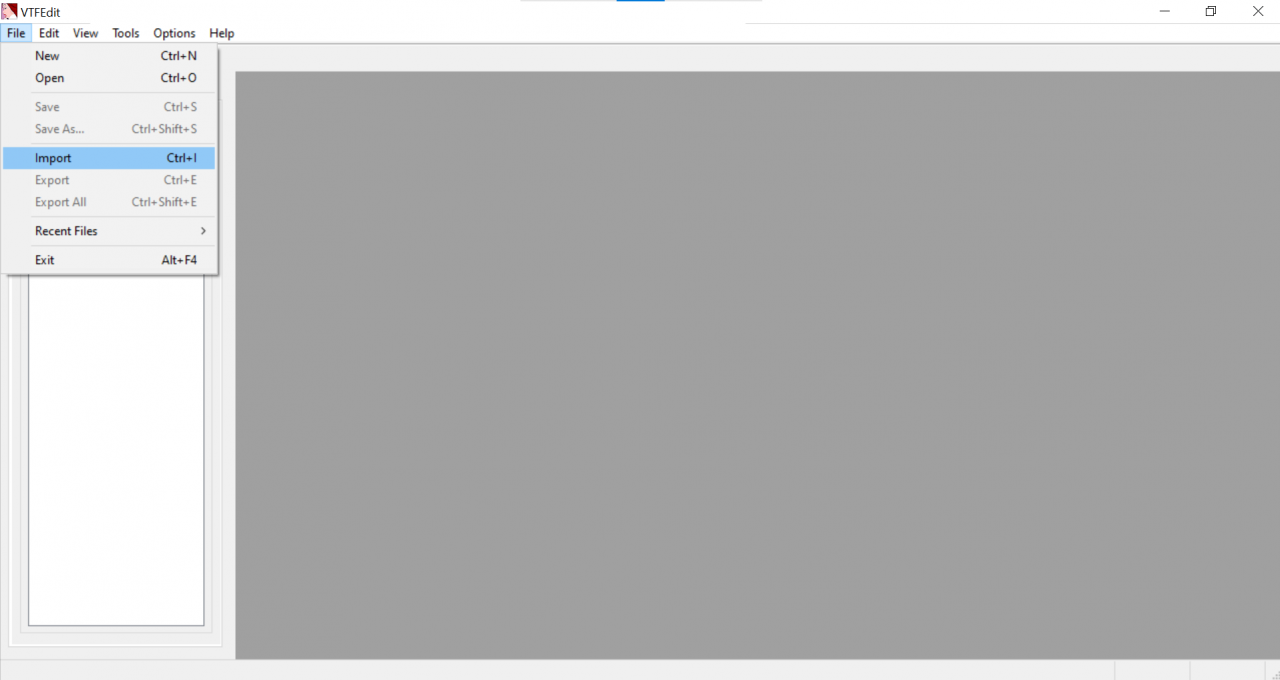
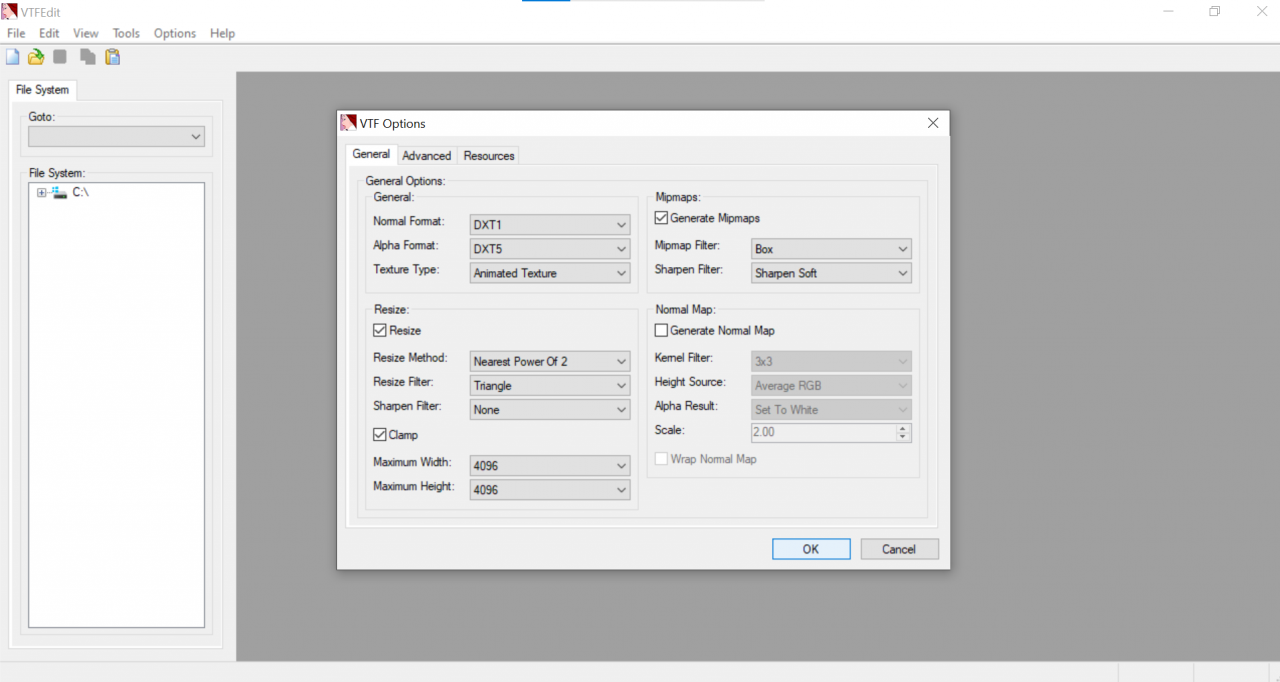 ________________________________________________________________
________________________________________________________________Tu textura debería aparecer. Todo lo que tiene que hacer ahora es guardar el archivo como un VTF. Debe guardarlo en la carpeta de materiales en usermod. Le recomiendo que agregue una carpeta propia (nómbrela apropiadamente para que sepa instantáneamente qué hay dentro) y guarde su textura allí. (es decir, usermod\materials\[el nombre de su carpeta aquí]\[su textura aquí])
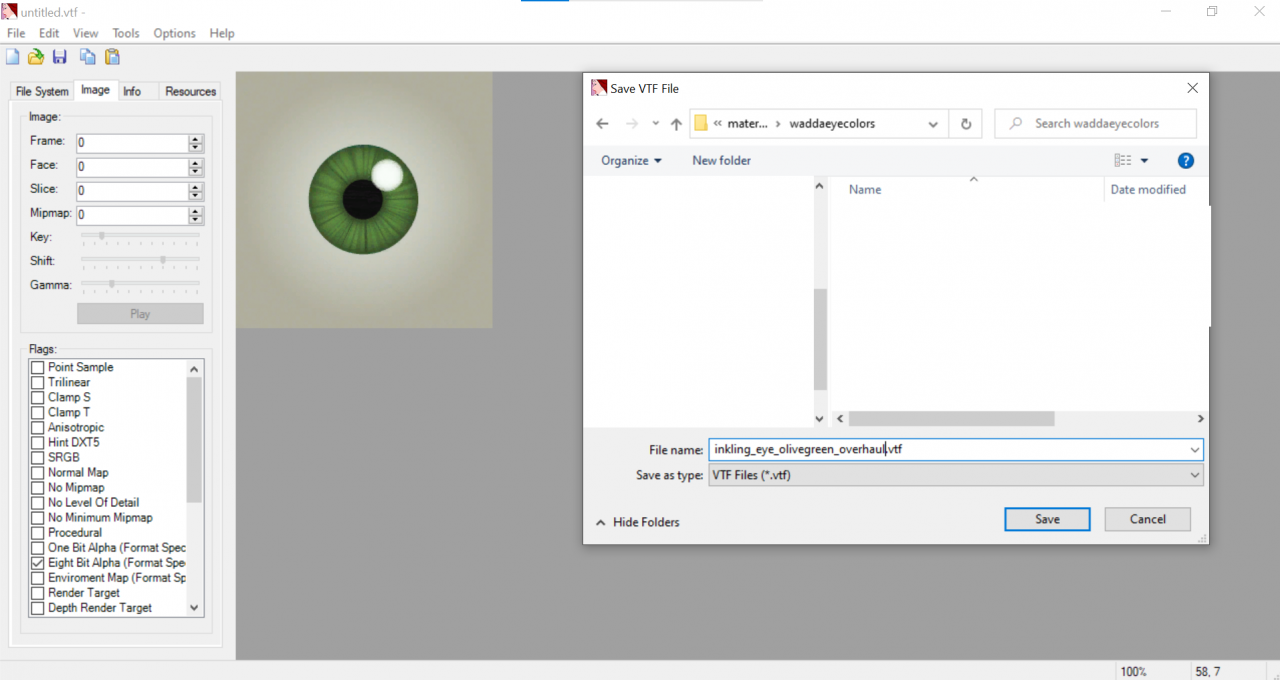 Una vez que haya guardado su textura en la carpeta de materiales de usermod, ¡ya está todo listo! Solo recuerde dónde coloca la textura para que pueda escribir su ubicación cuando reemplace las texturas de los ojos en sus modelos.
Una vez que haya guardado su textura en la carpeta de materiales de usermod, ¡ya está todo listo! Solo recuerde dónde coloca la textura para que pueda escribir su ubicación cuando reemplace las texturas de los ojos en sus modelos.
